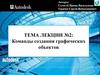Similar presentations:
САПР Autocad 2015. Команды рисования
1. САПР Autocad 2015
САПР AUTOCAD 20152. Команды рисования находятся на вкладке «ГЛАВНАЯ» палитра «РИСОВАНИЕ»
Команды рисования находятся навкладке «ГЛАВНАЯ» палитра
«РИСОВАНИЕ»
3. Команда «КРУГ»
Данный объект можно строить несколькимиспособами, один из которых можно выбрать
из выпадающего списка этой команды.
Программа запоминает последнюю
выбранную опцию.
Простейшими способами являются:
1. Задать центр задать радиус
2. Задать центр задать диаметр
4. Команда «КРУГ»
Построение кругапо двум точкам
Построение круга
по трем точкам
Построение круга
по трем касательным
5. Тренировка команды «КРУГ»
6. Команда «ЭЛЛИПС»
Данный объект можно строитьнесколькими способами, один из
которых можно выбрать из
выпадающего списка этой
команды.
Программа запоминает
последнюю выбранную опцию.
Здесь же находится инструмент
«эллиптическая дуга»
7. Команда «ЭЛЛИПС»
1. Задать центр задатьконеч.точку одной оси
задать длину второй оси
2. Задать первую точку
одной оси задать вторую
точку этой оси задать
длину второй оси
3. ДУГА: задать первую
точку одной оси задать
вторую точку этой оси
задать длину второй оси
задать нач.и кон.точки дуги
8. Команда «СПЛАЙН»
Данная команда отвечает за построение кривых линий.Существует два способа построения сплайнов, от которых зависит
их последующее редактирование.
1. Построение по определяющим
точкам:
сплайн изгибается там,
где щелкает мышка
2. Построение по управляющим
вершинам:
сплайн изгибается под
вершинами щелчков
9. Команда «ПРЯМОУГОЛЬНИК»
Существует два основных способа:1. Задать первый угол задать второй угол
2. Задать первый угол выбрать опцию «размеры» в
командной строке ввести значение длины Enter
ввести значение ширины Enter щелкнуть ЛКМ
10. Команда «ПРЯМОУГОЛЬНИК»
11. Команда «МНОГОУГОЛЬНИК» (полигон)
Существует два основных способа:1. Задать число сторон Enter задать центр
многоугольника выбрать: вписанный или описанный
задать радиус (щелчком ЛКМ или значение с клавиатуры)
2. Задать число сторон Enter выбрать в командной строке
опцию «сторона» щелкнуть первую точку стороны
щелкнуть вторую точку стороны
12. Команда «МНОГОУГОЛЬНИК» (полигон)
Разница между вписанным и описанным полигонами:13. Команда «ДУГА»
Существует множество способов построения дуг,но чаще всего используются следующие четыре:
1. Задать начальную точку
задать вторую точку
задать конечную точку
2. Задать начальную точку
задать центр дуги
задать конечную точку
14. Команда «ДУГА»
Существует множество способов построения дуг,но чаще всего используются следующие четыре:
3. Задать начальную точку
задать центр дуги
задать угол
4. Задать начальную точку
задать центр дуги
задать длину хорды




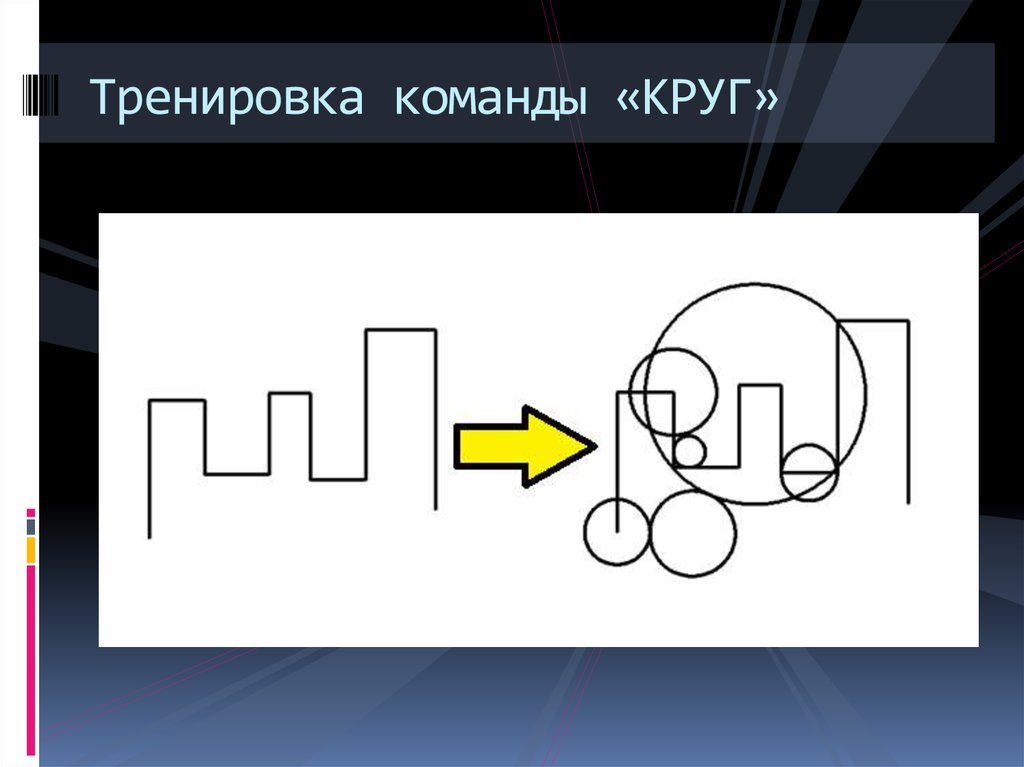






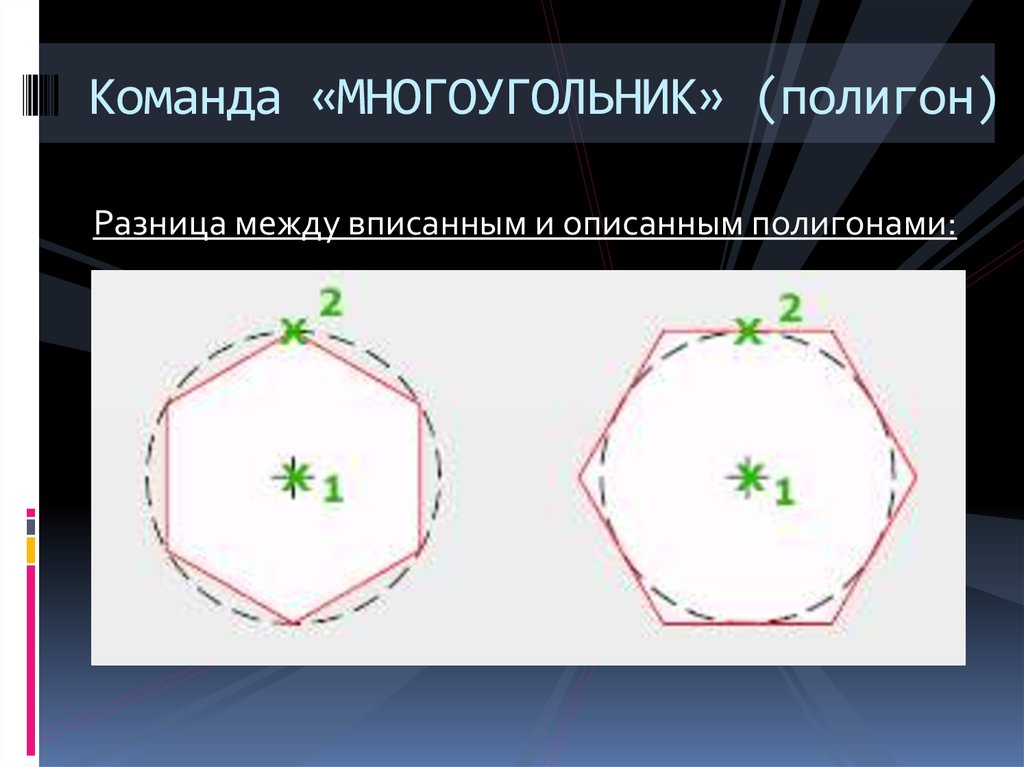


 software
software